こんにちは、iPhone&iPadユーザーのカクタケイ(@kakutakei)です。
先日リコー GR ⅢXというちょっといいカメラを購入したんですが、持ち歩くにあたって無くしてしまわないか心配になったので、紛失防止タグを使うことに。
どの紛失防止タグにしようか考えましたが、iPhoneやiPadを愛用するAppleユーザーなので、やはりここはAirTag一択になりました。

AirTagは、iPhoneやiPadの「探す」アプリと組み合わせることで、ものの場所を特定する紛失防止タグ。
世界中にあるApple製品を頼りに見つけるので、ほぼ見つからないことはないと言ってもいいほどの精度を誇ります。
実際に使ってみてその片鱗を感じたので、使ってみた感想などを含めてAirTagについて紹介します。
Apple AirTagの外観
こちらがAirTagのパッケージ。単品と4個セットの2種類がありますが、今回はカメラにつけるためだけに購入したので単品を選びました。
Appleのアクセサリーは薄手の紙製パッケージながらも高級感があるので、価格以上のものを買ったのかなと感じる仕立てになっているのは気持ちいいですね。
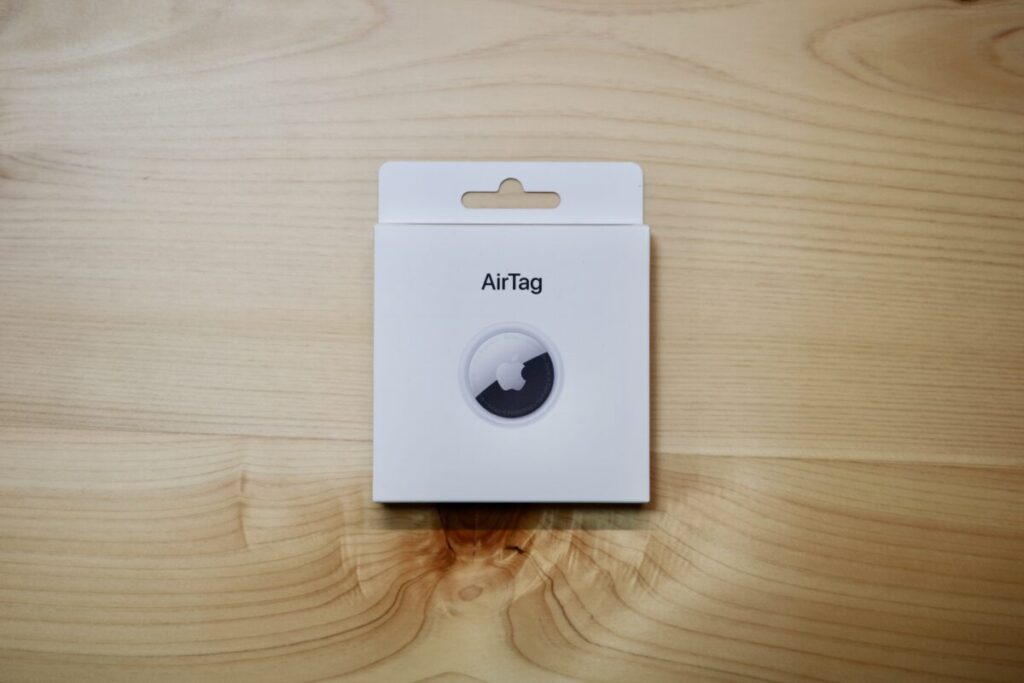
開封して内容物を出して広げてみると、そこには丁寧に固定されたAirTagの姿が。
2重になった紙にしっかりと固定してある上、傷防止フィルムで覆われているのが印象的です。
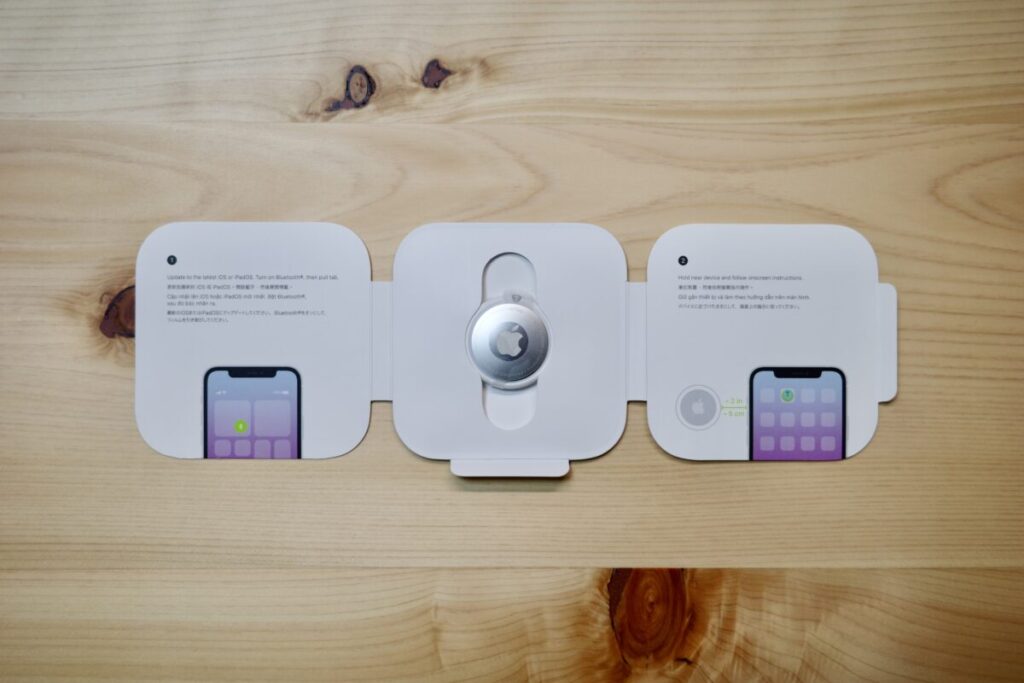
AirTagを取り出してフィルムを剥がそうとしてみると、このフィルムは絶縁テープをかねていました。
最後まで引き抜くと効果音が流れ、通電して電源ONになったことを知らせてくれます。


AirTagの外観は、Apple製品らしいシンプルな印象に。片面は白いツヤツヤのプラスチック、もう片面は美しくポリッシュ加工されたステンレスになっています。
ちなみにサイズは31.9 × 31.9mmの正円で厚さは8mmほど。重さは11gととても軽量です。



1個4,780円とは思えないほどの高いクオリティで、さすがApple製品だなと感じます。
Apple AirTagのセットアップ
続いて、AirTagをセットアップしていきます。
絶縁シートを抜いて通電している状態でiPhoneやiPadに近づけるとAirTagのセットアップがポップアップ表示されるので、画面下部の「接続」をタップ。

すると、AirTagにつける名称を選択できるようになります。
デフォルト状態で見ていくと、「カメラ」「ジャケット」「バックパック」などと続いていきますが、1番したまで進めると自由入力できるようになっているので、どんな名前でも問題なくつけられます。
今回はカメラと一緒に使いたかったので、「カメラ」を選びました。

すると、「iPhoneに紐付けされているApple IDとAirTagをリンクさせたよ」と表示され、メールアドレスや電話番号などが表示されます。
また、あわせてAirTagを悪用しないような注意書きも表示されるので「同意」をタップして次へ進めます。

設定中のロード画面になるのでそのまま待っていると、現在のAirTagの位置情報が記された地図と、AirTagの簡単な活用方法が表示されます。
これでセットアップは終了、使えるようになりました。
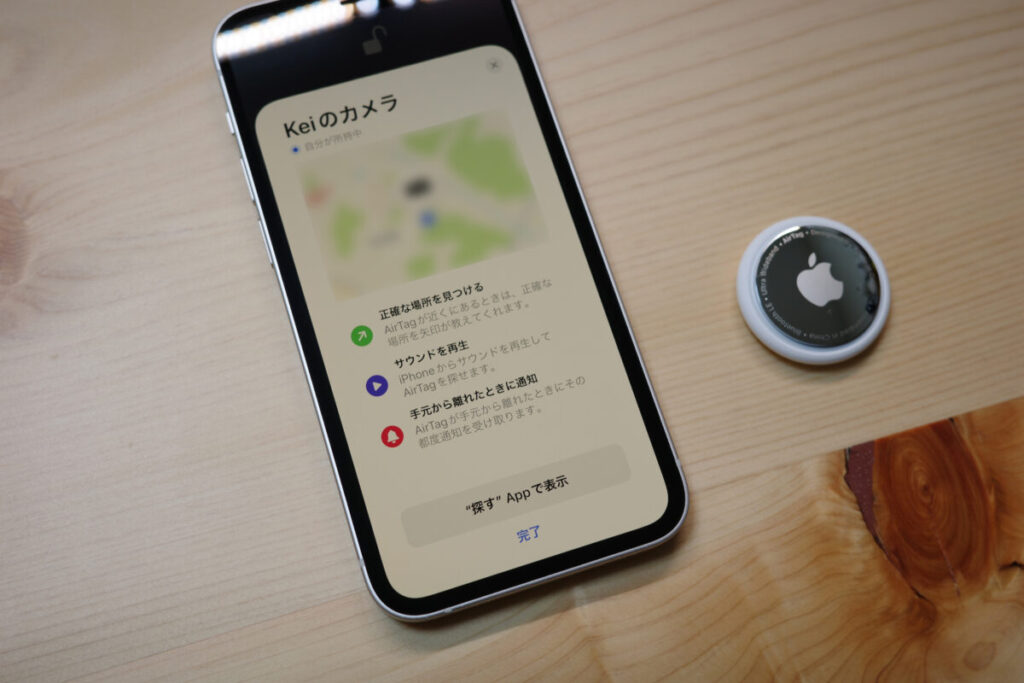

画面の指示に従っていくだけで簡単に使えるようになりました!
AirTagの電池交換の方法
AirTagはボタン電池で駆動しているので、電池がなくなってしまった際は電池交換が必要です。
必要な電池はCR2032で、コンビニでも購入できる一般的な物です。
Appleロゴが書いてある面を押し込みながら左に1/3ほど回転させるとフタが外れるので、中にある電池を交換すれば完了です。
このまま電池を抜き取るとAirTagは使えなくなるので、使わなくなったときなどは電池を抜いて保管しましょう。


後述しますが、悪用された時にも同様の手順でフタを外して電池を抜く必要があるので覚えておくのがおすすめです。
Apple AirTagの使い方
続いて、AirTagの使い方について解説していきます。
タップできる見出し
紛失時の使い方
1番お世話になるのが、紛失時の使い方です。これにはiPhoneやiPadの「探す」アプリを使います。
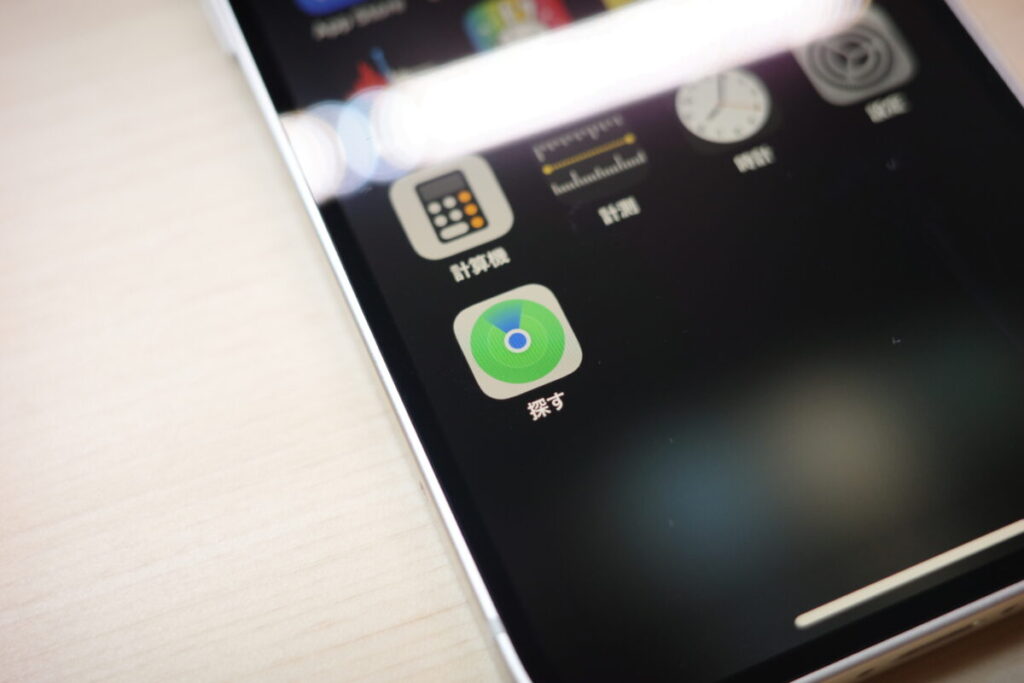
「探す」アプリを開いて探したいアイテムをタップすると、AirTagとの距離によって探す方法が若干異なります。
AirTagが遠くにあって信号がひろえない場合、「経路」ボタンが表示されます。
これをタップすると、最後に信号を拾った場所をマップ上に表示してくれるので、その場所にAirTagを探しにいくことになります。
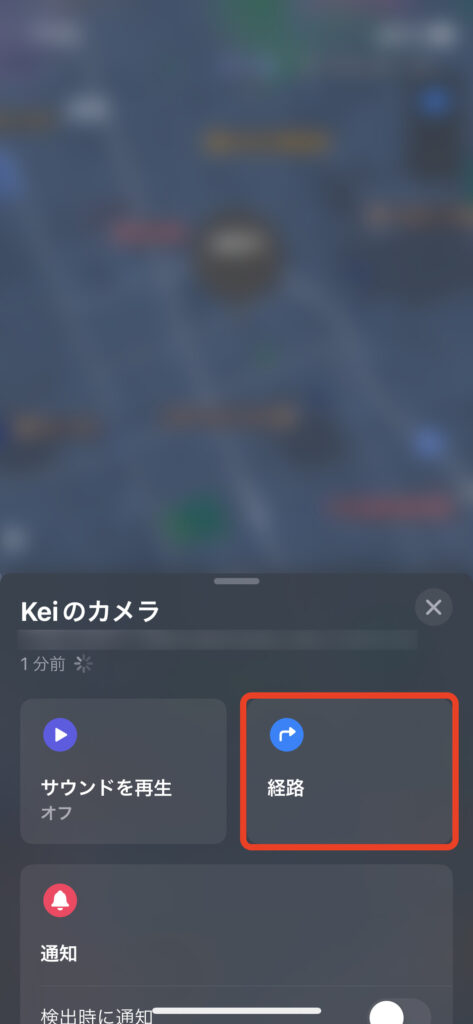
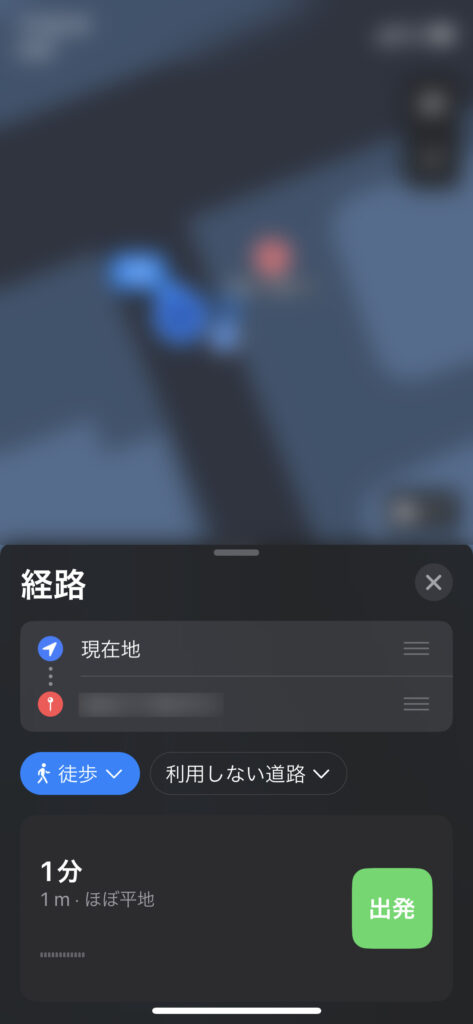

こどこで落としたかわかるので、闇雲に探すよりよほど見つけやすいですよね。
AirTagが近く(0〜10mほど)にある場合は「正確な場所を探す」機能が使えるため、対応しているデバイスなら「経路」ではなく「探す」ボタンが表示されます。
これをタップするとAirTagが発信する信号をひろい、その場所を矢印で表示しながら案内してくれます。
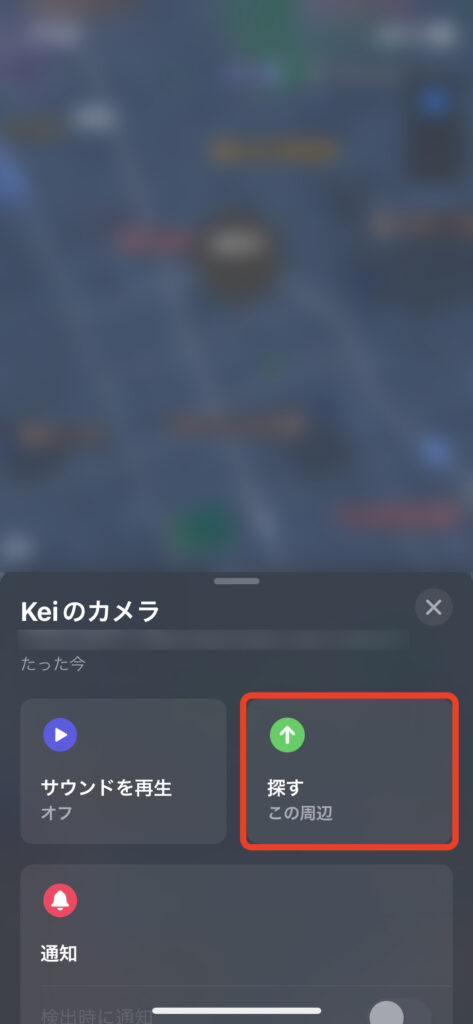
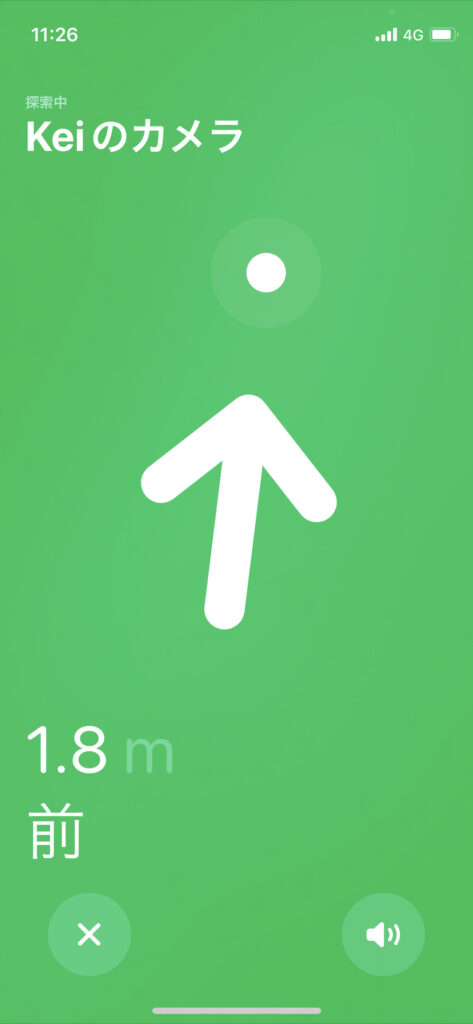

「正確な場所を探す」機能があるとほぼズレなく場所がわかります。これには驚き。
またどうしてもAirTagが見つけられない場合は「探す」アプリから「紛失モード」をONにすると、近くを通ったiPhoneやiPadがAirTagの信号を検知して場所をおしえてくれるように。
世界中のiPhoneなどが自分の持ち物を知らぬ間に見つけてくれるので、もし物をなくしてしまっても見つかる確率が格段に上がりますよ。
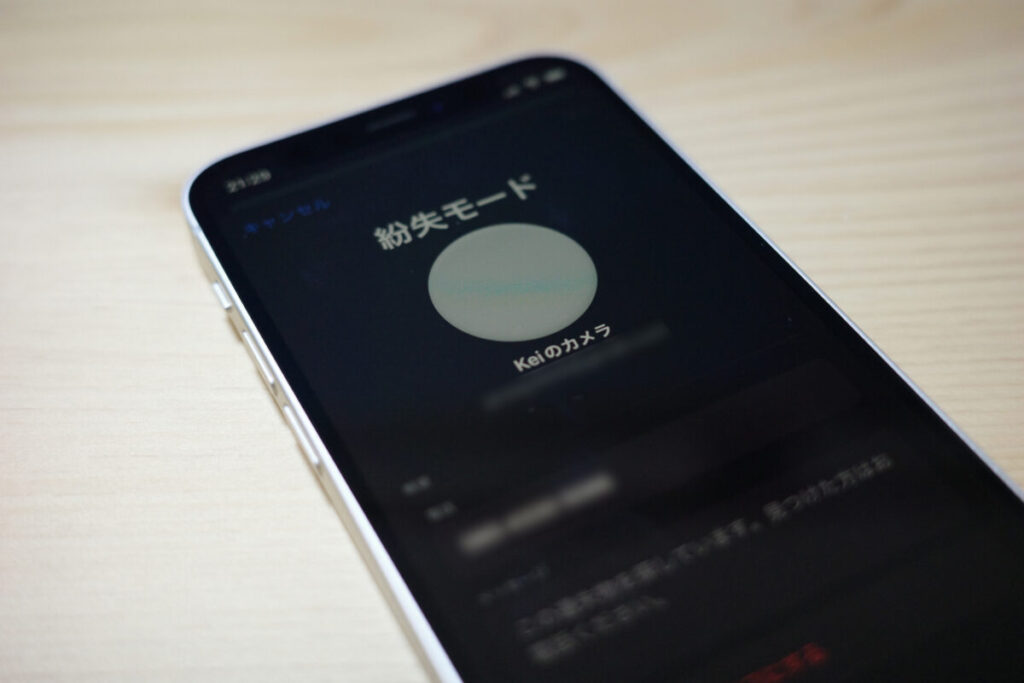

もちろん情報は全て暗号化して匿名で行われるので、他のユーザーにその情報がバレたり影響がでることはありません。
ひろった時の使い方
もし他の人の荷物をひろった時にAirTagがついていた場合、手持ちのスマホでタッチすることで落とし主の電話番号などの情報を読みとることができます。
読み込むとブラウザが開き、AirTagに登録されている電話番号やメッセージなどが表示されるので、もし心優しければ連絡してあげると喜ばれるかもしれません。
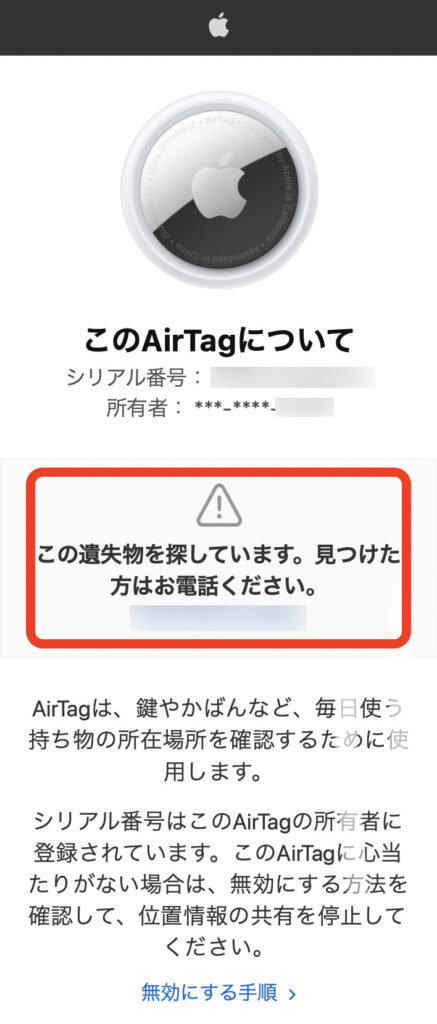
悪用された時の使い方
もし近くに第三者が隠したAirTagがあり追跡されている場合、手持ちのiPhoneに通知がきたり、AirTagが勝手に鳴り始めて警告してくれます。
これは本来の持ち主のiPhoneなどから離れている状態で、第三者のAirTagと一緒に移動し続けた場合に限り検出されるので、友達と一緒にいても誤作動したりすることはありません。
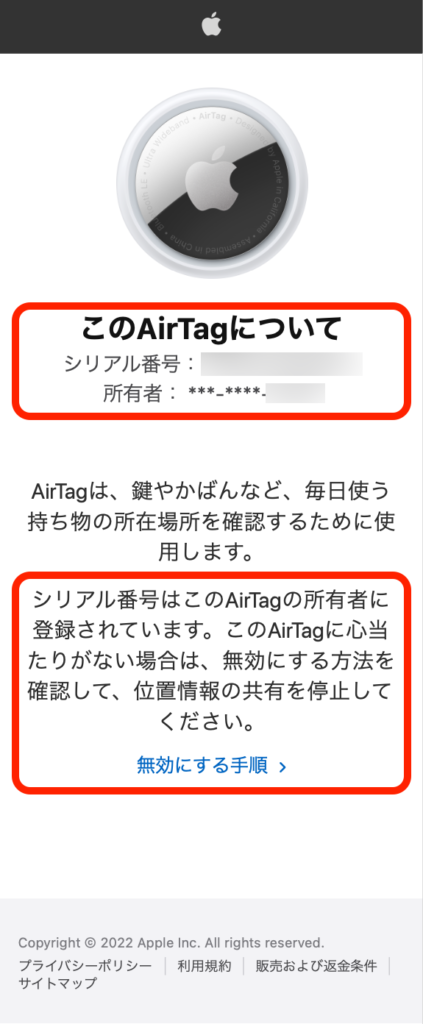
悪用された場合でもひろった時と同様、AirTagを見つけたら壊したり破棄する前に手持ちのスマホに近づけて読み込んでおくのが吉。
読み込むとブラウザが開き、画面上には悪用されたAirTagのシリアル番号や所有者の情報、電池を外してAirTagの追跡を停止する方法などが表示されます。
シリアル番号などをメモしたら、すかさず電池を外して電源を落とした上、近くの交番などに駆け込むようにしましょう。

悪用対策もされていますが、念のため警察に相談し、防犯パトロールなどを行なってもらいましょう。
Apple AirTagを使って感じたこと・メリット
続いて、実際にAirTagを使ってみて感じたことやメリットを紹介します。
タップできる見出し
ものがすぐに見つかる安心感
当初の予定通り、カメラにAirTagをとりつけて2週間ほどたちましたが、ふといつもより気持ちが楽になっていることに気づきました。
これは万が一無くしてしまったり場所がわからなくなっても、「iPhoneから探せばすぐに見つかるから」と思えるようになったのが大きいです。

先日ドライブに出かけた際、いざ写真を撮ろうとしたらカメラがないことに気づいて慌てましたが、AirTagのおかげで車の助手席におきっぱなしにしていたことがわかって一安心でした。

一瞬肝を冷やしましたが、AirTagのおかげですぐ場所が特定できて安心しました。
また、外出先に限らず家でも使えるので、忙しい時にものが見つからない時なんかにも役立ちます。
「バタバタしている時に限って……」なんてことは多々あるので、家の鍵や財布などの必需品に取り付けておくのも便利です。

好きにコーディネートできる
AirTagには直接ストラップなどがつけられないので、何かにつけて持ち歩くにはケースやキーホルダーなどのアクセサリーが必須です。
さすがはApple製品といったところでしょうか、Apple純正からエルメスまでさまざまなAirTag用アクセサリーが用意されているので、持ち物や服装などにあわせたコーディネートができます。


普通のキーホルダーは味気ないかなと思い、4つのマルチツールがついたPITAKA PitaTagを選びました。
またケースやキーホルダーだけでなく、Apple公式サイトではAirTag本体に絵文字や文字などを入れられるカスタマイズサービスも用意されています。
最大4文字まで入れられるので、自分の名前や取り付ける物などにあわせて刻印しておくのも面白そうです。
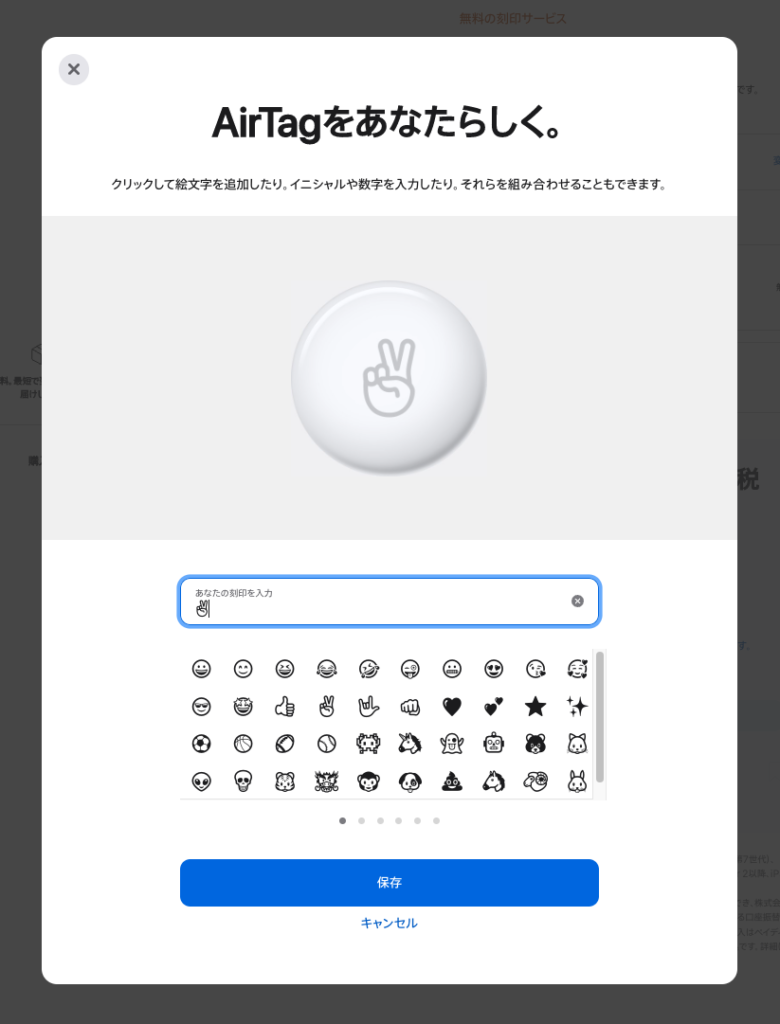

刻印サービスを知らずにAmazonで買ってしまったので、次はApple公式サイトでカスタマイズして購入しようかと思います。
Apple AirTagの気になるポイント・デメリット
最後に、AirTagの気になるポイント・デメリットについて紹介します。
タップできる見出し
AirTagからスマホの逆探知はできない
一部の盗難防止タグでは、タグ側から接続されているスマートフォンを鳴らす逆探知機能があるものも。
家でスマホが見つからない時に便利な機能なのですが、残念ながらAirTagには逆探知機能は実装されていません。
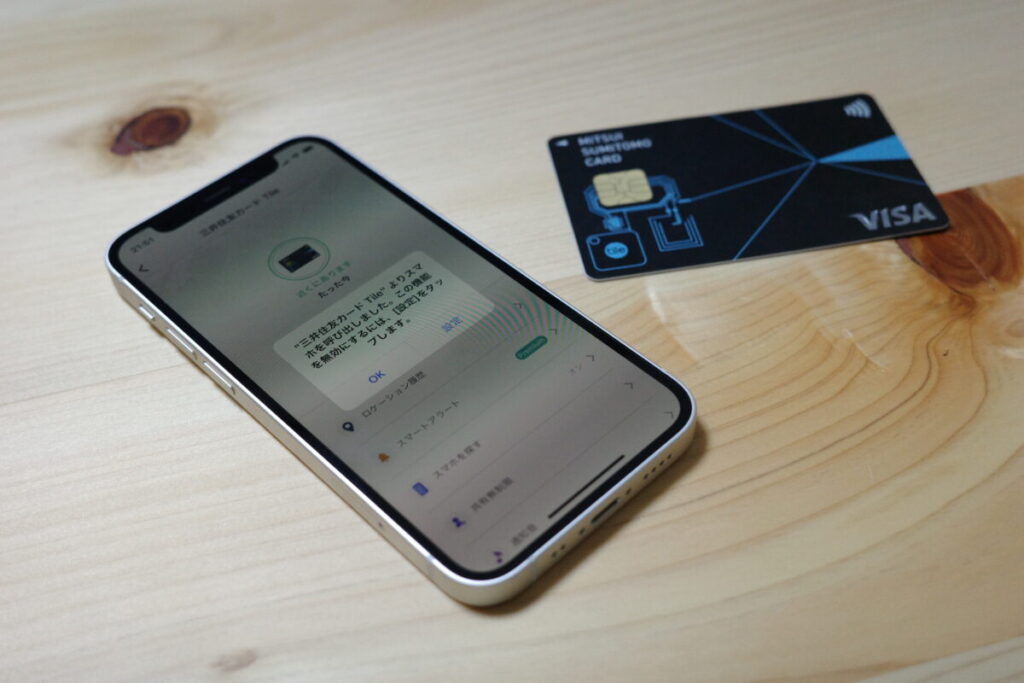

もしかしてAppleWatchには実装されているから省かれたのかも……?
もしどうしても逆探知機能が使いたい場合はAirTagではなく、TileやQrioなどの競合製品を選ぶべきです。
まわりにApple製品がないと見つけにくくなる
AirTagは単体でGPSやネットワーク機能を持っていおらず、周囲のApple製品の「探す」ネットワークを利用して場所を特定する仕組みを採用しています。
なので、山奥や湾岸部などのApple製品があまりない場所に行ってしまうと精度が下がってしまいます。
そこまで極端なシチュエーションで紛失・盗難が起きることは稀かもしれませんが、人気のないところで精度が下がるのは胸に留めておいた方が良さそうです。

肝心の紛失モードも、探すネットワークが得られないときは場所の更新などもされなくなってしまいます……。
まとめ:「見つける天才」はダテじゃない

Apple AirTagは、「見つける天才」のキャッチコピーに違わぬ優秀さを感じる紛失防止タグでした。
何より近くにある時の「正確な場所を探す」機能はとにかく便利で、この機能を使えばものを見つけられない可能性はほぼゼロといっていいほど。
普段から物をなくさない人も、とりあえず1つ持っておけば何かの役に立つと言えるほど優秀な製品でした。
「AirTagなんていらないよ」と思っている人は騙されたとおもってぜひ試してみると、常識が覆されますよ。
以上、カクタケイ(@kakutakei)でした。









